前言
有些用户有密码,它是保护计算机的安全性,但如果计算机仅在家中使用,则无需保护密码,因为启动输入密码非常麻烦,每次锁定都很麻烦屏幕将锁定计算机,每次打开计算机时都会非常麻烦。所以为您带来免密码自动登录计算机教程。步骤
1、按下Windows+r打开运行,输入netplwiz。单击“确定”按钮,打开“用户帐户“对话框。
 2、取消选中“要使用本计算机,用户必须输入用户名和密码”选项。
2、取消选中“要使用本计算机,用户必须输入用户名和密码”选项。
 3、单击“应用”,如果有弹出对话框,请确认用户帐户并输入其密码,指定的用户将用于自动登录Windows 10。
3、单击“应用”,如果有弹出对话框,请确认用户帐户并输入其密码,指定的用户将用于自动登录Windows 10。

 4、重新启动计算机,它将绕过Windows 10登录屏幕,并使用你输入密码的用户帐户自动登录。
4、重新启动计算机,它将绕过Windows 10登录屏幕,并使用你输入密码的用户帐户自动登录。
异常处理
有些用户在安装Windows 10 2004系统之后(如:20H2),发现Windows10 2004中运行netplwiz之后却发现没有取消输入密码的复选框。

解决方案
1、按下Windows+r打开运行,输入regedit。然后回车打开注册表编辑器;
 2、复制如下内容并粘贴到地址栏中然后回车;
2、复制如下内容并粘贴到地址栏中然后回车;
HKEY_LOCAL_MACHINE\SOFTWARE\Microsoft\Windows NT\CurrentVersion\PasswordLess\Device 3、将
3、将DevicePasswordLessBuildVersion的值改为0
 4、再次运行
4、再次运行netplwiz可以看到取消开机密码的选项又出来了。
 这时候再按最上方教程步骤走一遍就可以了。
这时候再按最上方教程步骤走一遍就可以了。温馨提示
本页面最后更新于:2022-09-09,距今已 1169 天,若有链接失效或教程无效,欢迎留言反馈。
正文结束
版权声明
- 本文标题:美好的明天 - Win10实现免密码自动登录
- 本文地址:https://www.wmviv.com/archives/202.html
- 转载请保留本文标题及原文链接;
- 本站遵循 知识共享《署名—非商业性使用—相同方式共享 4.0 协议国际版》(CC BY-NC-SA 4.0)公共许可协议
- 部分文章来源于网络,仅作为学习展示之用,版权归原作者所有,若侵犯您的权益,请您 来信告知




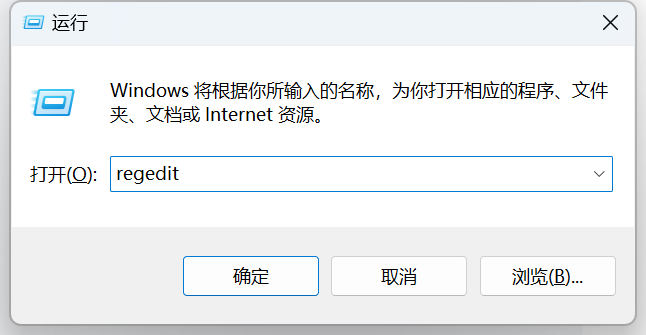











Win10实现免密码自动登录:等您坐沙发呢!